मैंने हाल ही में अपने मैक पर ड्यूटी 4 के कॉल को इंस्टॉल किया था और गेम प्ले कितना चंचल था, इस पर बहुत नाराज था। अनुमोदित, मेरे पास 200 9 मैकबुक प्रो है, लेकिन मैंने सभी सिस्टम आवश्यकताओं की जांच की है और सिस्टम आसानी से गेम और ग्राफिक्स को संभालने में सक्षम होना चाहिए। चारों ओर मूर्खतापूर्ण होने के बाद, मुझे एहसास हुआ कि मेरे पास कास्पर्स्की एंटी-वायरस चल रहा था और यह खेल को धीमा कर रहा था!
मेरा पहला वृत्ति एंटी-वायरस प्रोग्राम में जाना था और प्रक्रिया का नाम जोड़ना था बहिष्करण या फ़िल्टर सूची में खेल। यही कारण है कि मैंने सामान्य रूप से वर्षों से किया है और भले ही आपको दर्द का थोड़ा सा दर्द हो, जब आपको प्रक्रियाओं के समूह के लिए यह करना है, यह काम करता है। हालांकि, सेटिंग्स के माध्यम से ब्राउज़ करते समय, मैं एक दिलचस्प आइटम भर गया: गेमिंग प्रोफाइल! जाहिर है, यह मोड पूर्ण स्क्रीन मोड में गेम खेलने के दौरान इंटरनेट सुरक्षा की कुछ विशेषताओं को अक्षम कर देगा। यह आपको हस्तक्षेप किए बिना इंटरनेट पर ऑनलाइन खेलने की इजाजत देता है।

इस आलेख में, मैं गेमिंग मोड विकल्प को विभिन्न विरोधी में समझाऊंगा -विरस सूट और अन्य तरीकों से आप उन सुइट्स के लिए आसान गेमप्ले के लिए अनुमति दे सकते हैं जिनके पास विकल्प नहीं है। मैं वहां प्रत्येक एंटी-वायरस प्रोग्राम को कवर करने में सक्षम नहीं हूं, इसलिए यदि आप नीचे उल्लिखित कुछ से अलग कुछ उपयोग करते हैं, तो एक टिप्पणी पोस्ट करने के लिए स्वतंत्र महसूस करें और हमें बताएं कि आपने सर्वोत्तम गेमिंग प्रदर्शन के लिए इसे कैसे सेट किया है।
यह भी ध्यान दें कि गेमिंग मोड का समर्थन करने वाले एंटीवायरस सूट में से कुछ गेमप्ले के दौरान केवल अलर्ट और संदेश दबाते हैं, वे वास्तव में किसी भी वायरस स्कैनिंग को बंद नहीं करते हैं, हालांकि, कुछ जोड़े हैं जो आगे बढ़ते हैं केवल अधिसूचनाएं और वास्तव में स्कैनिंग और अपडेटिंग जैसी पृष्ठभूमि सेवाओं को अक्षम करें। मैं बताउंगा कि प्रत्येक सूट के लिए किस प्रकार का समर्थन किया गया है।
कैस्पर्सकी गेमिंग प्रोफाइल
चूंकि मैं कास्पर्स्की का प्रयोग करें, मैं इसे पहले बता दूंगा। जब आप सेटिंग्स पर जाते हैं, तो आपको गेमिंग प्रोफ़ाइलनामक एक विकल्प दिखाई देगा।
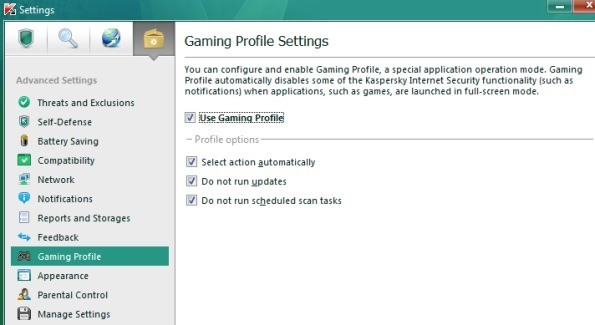
असल में, यह होगा एंटी-वायरस, वेब स्कैनिंग और फ़ायरवॉल से सभी अलर्ट तब तक छिपाएं जब तक कि आप अपना गेम खेलना न भूलें, जब तक कि यह कोई गंभीर समस्या न हो। इसके शीर्ष पर, आपके पास अपडेट चलाने के लिए विकल्प नहीं है और गेमप्ले के दौरान अनुसूचित स्कैन नहीं चलाते हैं। यह कुछ अन्य एंटीवायरस सूट के रूप में उन्नत नहीं है, लेकिन यह कुछ भी नहीं है। अतिरिक्त विकल्पों की जांच करने की अनुशंसा की जाती है, अन्यथा आपको वास्तव में कोई प्रदर्शन लाभ नहीं मिल रहा है, आप केवल अधिसूचनाओं को प्रदर्शित होने से रोक रहे हैं।
नॉर्टन साइलेंट मोड
यदि आप हैं नॉर्टन का उपयोग करते हुए, उनके पास प्रति गेम गेम मोड नहीं है, लेकिन उनके पास मूक मोड है, जो बिल्कुल वही काम करता है:
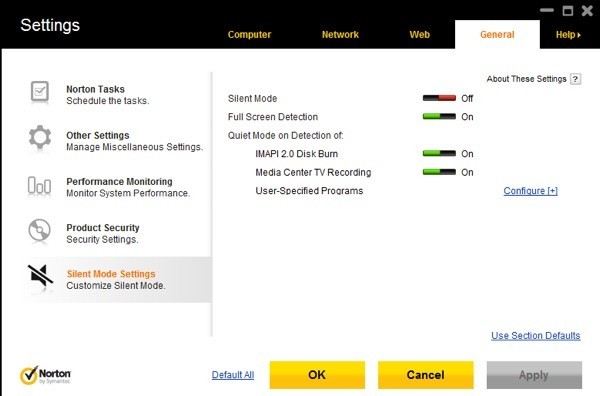
इसमें एक पूर्ण स्क्रीन पहचान और मीडिया सेंटर पीसी आदि पर रिकॉर्डिंग टीवी से संबंधित कुछ अन्य विकल्प भी हैं। यह मोड सभी अलर्ट को दबाएगा और अधिकांश पृष्ठभूमि गतिविधियों को निलंबित कर देगा, जिससे आप अपने गेम को चलाने के लिए अतिरिक्त मेमोरी और सीपीयू छोड़ देंगे।
अवास्ट मूक / गेमिंग मोड
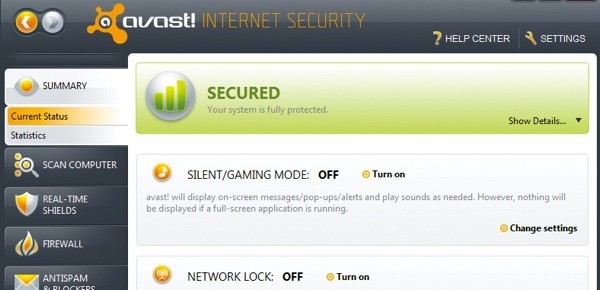
अवास्ट में गेमिंग मोड के बारे में कुछ भी खास नहीं है। जब आप गेम खेल रहे हों तो यह एंटी-वायरस सॉफ़्टवेयर से सभी पॉप-अप, अलर्ट और संदेशों को छुपाने का मूल तरीका है।
बिट डिफेंडर गेम मोड
बेहतर गेम मोड में से एक बिट डिफेंडर से है। एक स्वचालित गेम मोड विकल्प होता है और सॉफ़्टवेयर में डिफ़ॉल्ट रूप से गेम की एक सूची होती है, जब आप इसे खेलना शुरू करते हैं तो यह गेम मोड को स्वचालित रूप से सक्षम कर देगा।
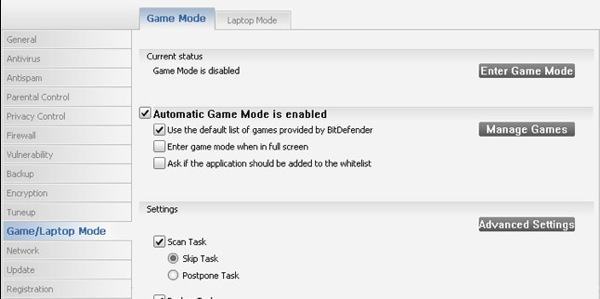
मुझे बिट डिफेंडर के बारे में क्या पसंद है यह है कि जब आप इसे सक्षम करते हैं तो यह कुछ चीजें करता है: सबसे पहले, सभी अलर्ट और संदेश अक्षम होते हैं, फिर रीयल-टाइम सुरक्षा अनुमोदित स्तर में बदल जाती है, बिट डिफेंडर फ़ायरवॉल अनुमति देने के लिए सेट है सबकुछ, जो दोनों दिशाओं में सभी नए कनेक्शनों को पार करने देता है, अपडेट अक्षम हैं और अनुसूचित स्कैन भी अक्षम हैं।
माइक्रोसॉफ्ट सुरक्षा अनिवार्यता
सुरक्षा अनिवार्यता के साथ, कोई गेमिंग मोड नहीं है या शांत अवस्था। चूंकि एमएसई लाखों कंप्यूटरों पर इतना लोकप्रिय और स्थापित है, वहां कम से कम एक विकल्प है जो पृष्ठभूमि में चल रही प्रक्रिया द्वारा उठाए गए संसाधनों को कम करने में मदद करता है।
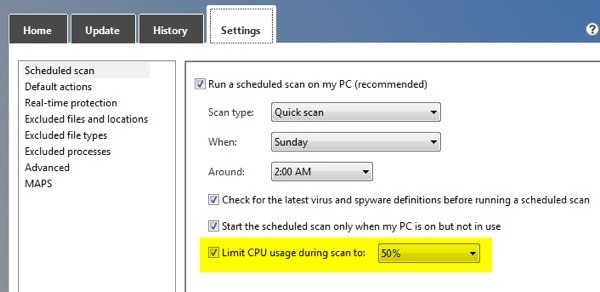
जब आप सेटिंग्स स्क्रीन पर जाते हैं, तो आपको स्कैन के दौरान CPU उपयोग सीमित करें:और फिर एक ड्रॉप डाउन नामक एक विकल्प दिखाई देगा जो आपको एक निश्चित प्रतिशत चुनने देता है। आगे बढ़ें और इस बॉक्स को चेक करें और फिर जब आप अपना गेम खेल रहे हों तो इसे वास्तव में कम करें। जब आप पूरा कर लेंगे तो आपको उसे मूल मान पर मैन्युअल रूप से बदलने के लिए याद रखना होगा।
बुलगार्ड गेम मोड प्रोफाइल
यदि आप बुल्गार्ड उपयोगकर्ता हैं, तो आप गेमिंग मोड को कॉन्फ़िगर करने के लिए विकल्पों का एक व्यापक सेट देखने में प्रसन्नता हो। उनके पास प्रोफ़ाइल नामक कुछ है और डिफ़ॉल्ट रूप से, सॉफ़्टवेयर कई गेमों के लिए विभिन्न प्रोफाइलों के समूह के साथ आता है:
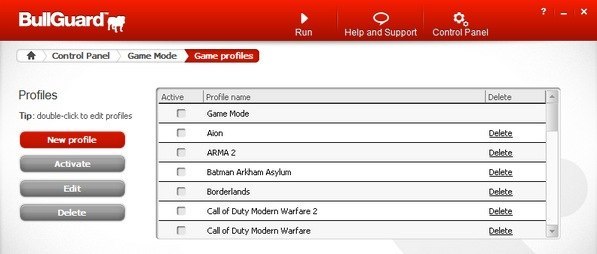
आप बस एक प्रोफ़ाइल देख सकते हैं और प्रोफ़ाइल को सक्रिय करें। यदि गेम सूचीबद्ध नहीं है, तो आप एक कस्टम प्रोफाइल बना सकते हैं और फ़ायरवॉल समेत सभी एंटी-वायरस सेटिंग्स कॉन्फ़िगर कर सकते हैं।
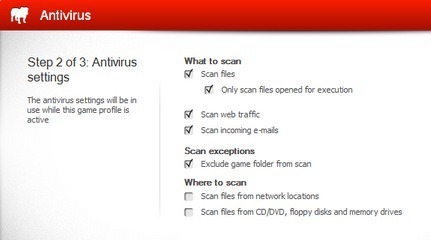
ईएसईटी गेमर मोड

ईएसईटी में गेमर मोड को सक्षम करना भी बहुत सीधी-आगे है। यह वही काम करता है जैसा कि पहले उल्लेख किया गया है: अलर्ट अक्षम करता है और अपडेट / स्कैन होने से रोकता है।
मुझे यकीन है कि अब आप इसके पीछे विचार प्राप्त कर सकते हैं, इसलिए यदि आपका एंटी-वायरस या सुरक्षा सूट है सूचीबद्ध नहीं है, बस इसे गेमर मोड / मूक मोड के साथ Google करें और आपको इसे सक्षम करने के तरीके पर निर्देश मिलना चाहिए। यह एक अच्छी सुविधा का उपयोग अन्य प्रकार की स्थितियों के लिए भी किया जा सकता है जैसे प्रेजेंटेशन के दौरान, जहां आप यादृच्छिक सुरक्षा अलर्ट द्वारा जगह पर पॉप-अप करने से शर्मिंदा नहीं होना चाहते हैं। का आनंद लें!